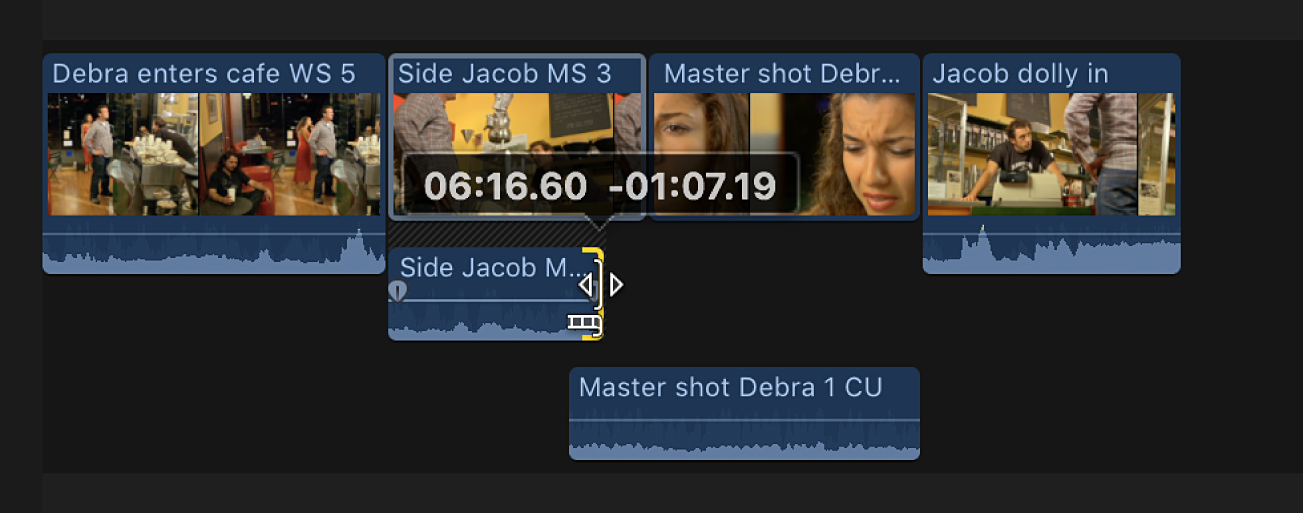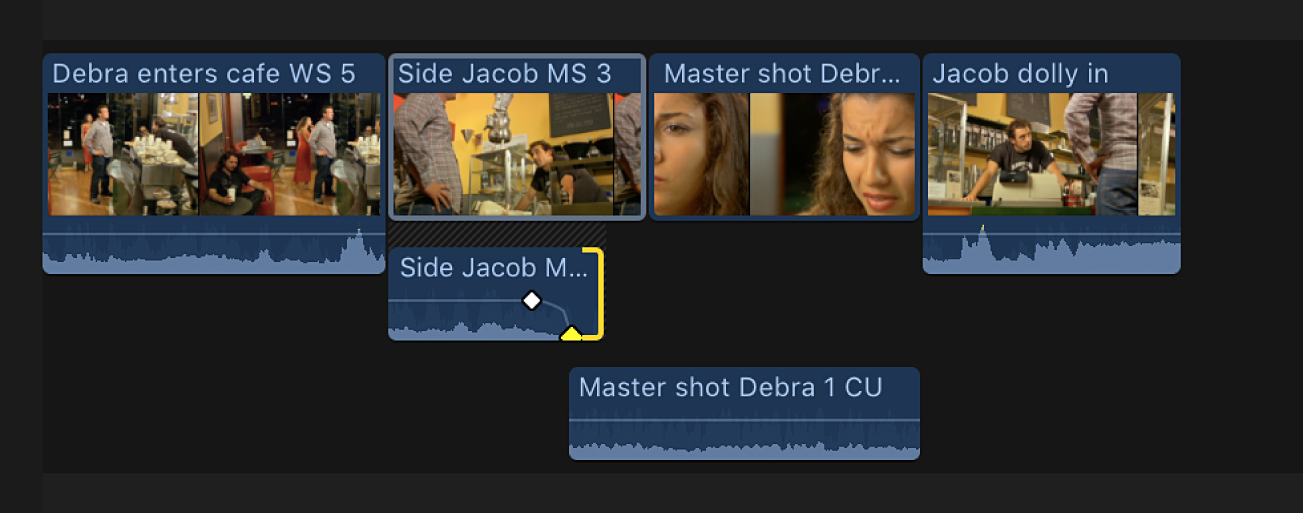Mac용 Final Cut Pro 사용 설명서
- 환영합니다
- 새로운 기능
-
-
- 용어집
- 저작권

Mac용 Final Cut Pro에서 분할 편집 생성하기
개별 클립에서 별도의 비디오 및 오디오 시작점과 끝점을 설정하여 분할 편집을 생성할 수 있습니다. 분할 편집을 사용하여 해당 샷이나 장면의 비디오를 오려내기 전에 신규 샷이나 장면의 사운드를 도입하거나 샷의 오디오를 다음 샷으로 확장할 수 있습니다. 예를 들어, 첫 번째 클립의 오디오가 지속되는 동안 사람이 이야기하는 클립에서 사람이 듣고 있는 비디오를 잘라낼 수 있습니다.
대화 장면에서, 인터뷰 중에 설명을 보여주는 B-롤 푸티지로 바꿀 때 또는 한 장면에서 다른 장면으로 트랜지션할 때 등 다양한 상황에서 분할 편집을 사용할 수 있습니다. 분할 편집은 한 샷에서 다음 샷으로 매끄럽게 편집하는 데 도움을 줍니다.
분할 편집 기술을 사용하면 왼쪽이나 오른쪽으로 확장하는 오디오가 있는 L-형 및 J-형 클립이 생깁니다. 이를 L-컷 및 J-컷이라고 합니다.
드래그하여 분할 편집 생성하기
분할 편집을 생성하려면, 한 클립의 오디오를 인접한 클립으로 확장합니다. 이 예시에서, 클로즈업 샷의 오디오는 이전 샷에 확장되어 J-컷을 생성합니다.
Final Cut Pro에서 동영상에 나타내려는 순서대로 타임라인에 클립을 추가합니다.
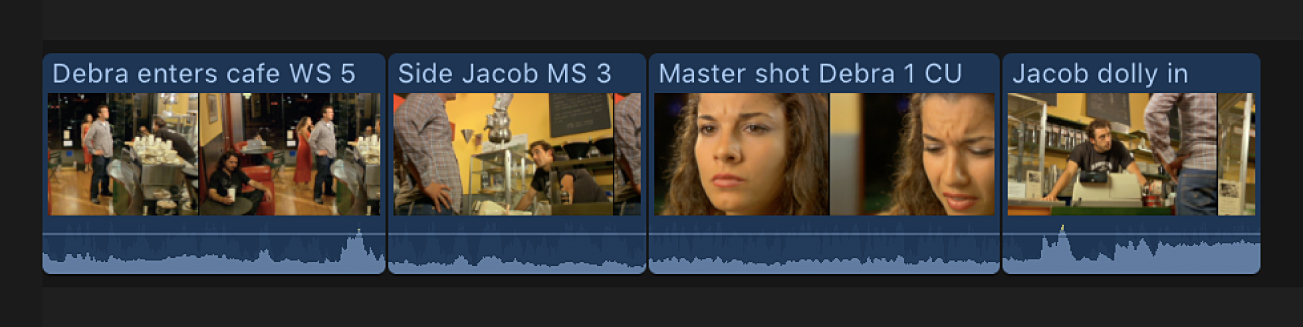
편집하려는 클립에 대해 별도의 오디오를 표시하려면, 다음 중 하나를 수행합니다.
타임라인에서 클립을 선택한 다음, 클립 > 오디오 확장을 선택하거나 Control-S를 누릅니다.
클립의 오디오 파형을 이중 클릭합니다.
타임라인에서 편집하려는 클립의 오디오 레인을 표시합니다.
클립의 오디오 및 비디오 일부는 개별적으로 변경할 수 있는 별개의 요소로 나타납니다. 오디오 및 비디오는 계속 연결이 되어 동기화를 유지합니다.
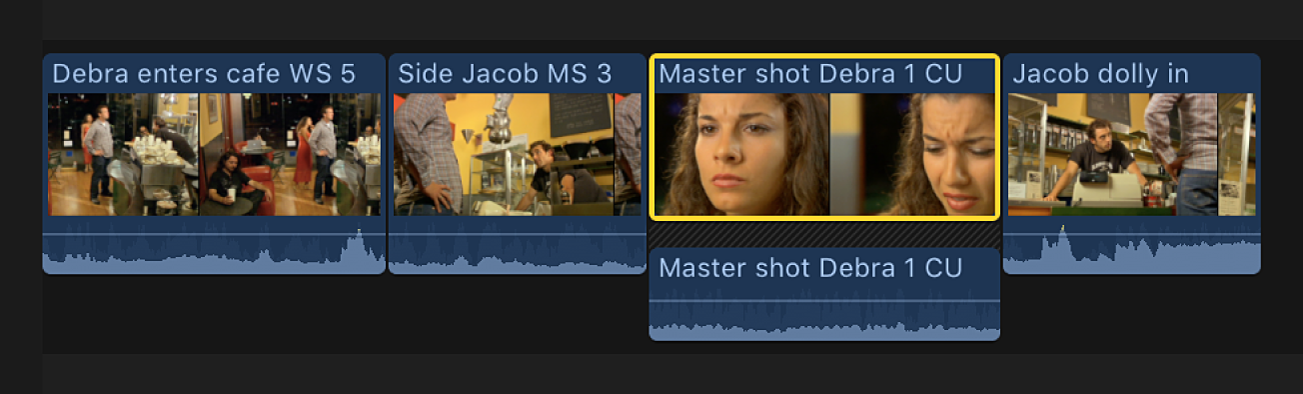
클립 비디오 부분의 시작점(왼쪽 가장자리)을 드래그하여, 롤 편집으로 다듬기를 효과적으로 수행합니다.
아래의 예는 클로즈업 샷의 비디오 시작점이 오른쪽으로 드래그 되는 모습을 보여줍니다.
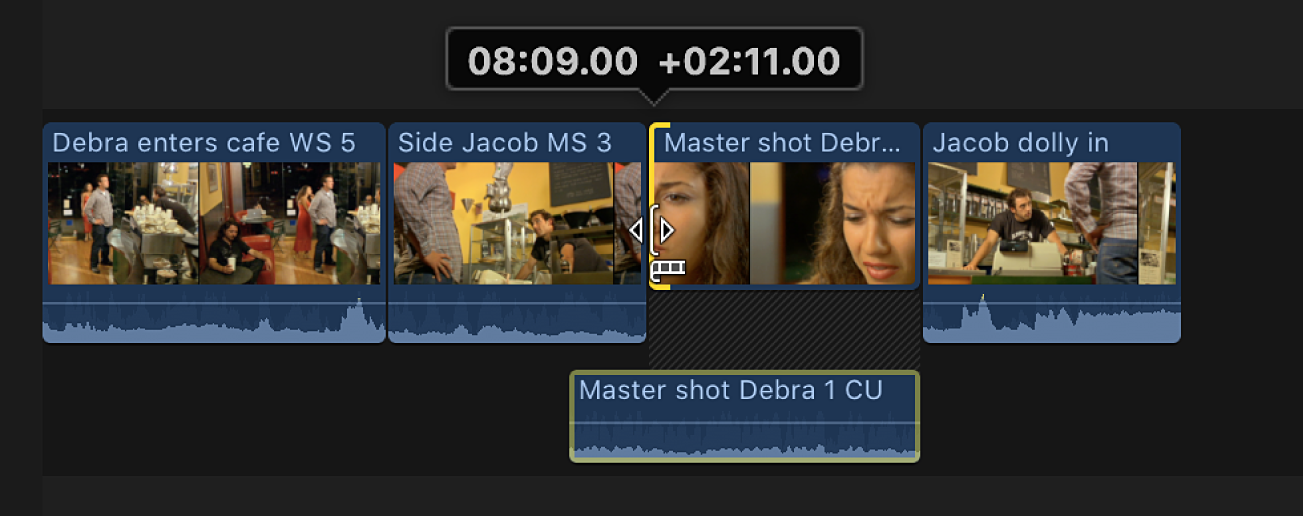
이로 인해 오디오 시작점이 이전 클립을 오버랩하는 J-형 분할 편집이 생성됩니다.
분할 편집을 완료하려면, 이전 클립에 대한 별도의 오디오를 표시한 다음, 다음 중 하나를 수행합니다.
영향을 받는 클립을 ‘클린 업’하기 위해 별도의 오디오 보기를 끄려는 경우, 다음 중 하나를 수행합니다.
타임라인에서 클립을 선택한 다음, 클립 > 오디오 축소를 선택하거나 Control-S를 누릅니다.
클립의 오디오 파형을 이중 클릭합니다.
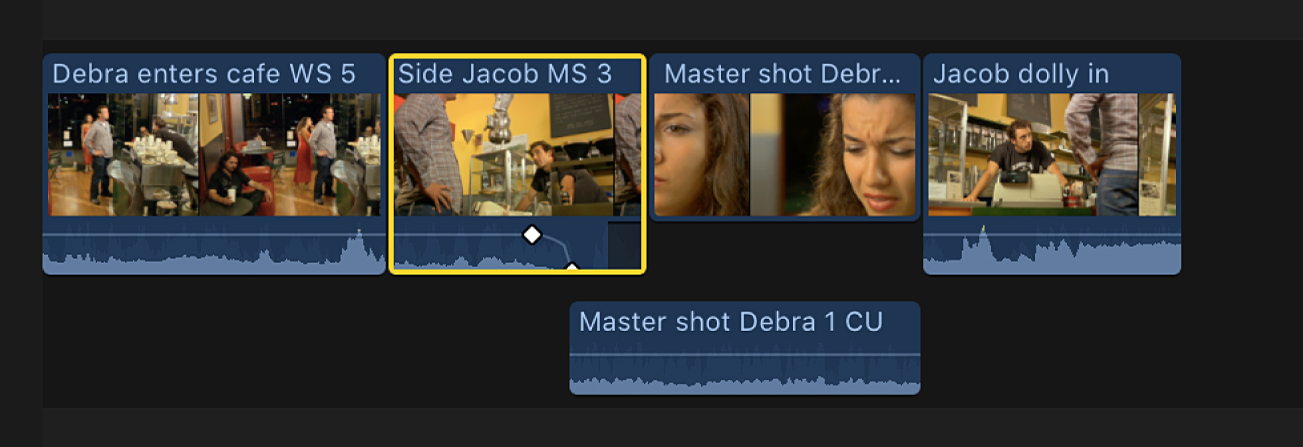
타임라인의 이 섹션을 재생하면, 비디오가 클로즈업으로 전환 되기 전에 클로즈업 샷의 사람이 말하기 시작합니다.
키보드 단축키를 사용하여 분할 편집 생성하기
키보드 단축키를 사용하여 빠르게 분할 편집을 생성할 수 있습니다. 이 예시에서, 클로즈업의 오디오는 미디엄 샷으로 확장되어 J-컷을 생성합니다.
Final Cut Pro에서 인접한 두 클립에 미디어 핸들이 충분히 있는지 확인합니다. 그렇지 않은 경우, 클립을 더 짧게 다듬기하여 미디어 핸들을 만듭니다.
인접한 두 클립에 대해 별도의 오디오를 표시하려면 다음 중 하나를 수행합니다.
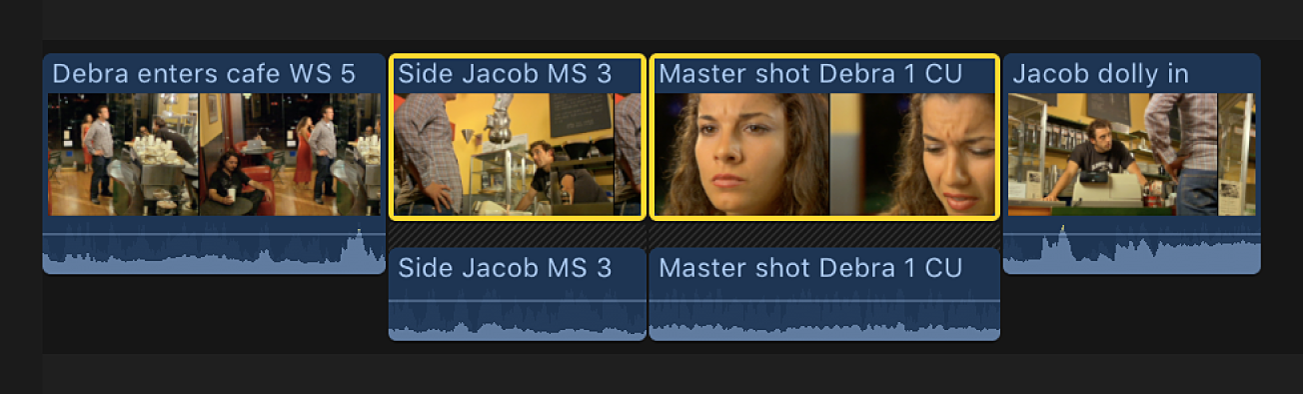
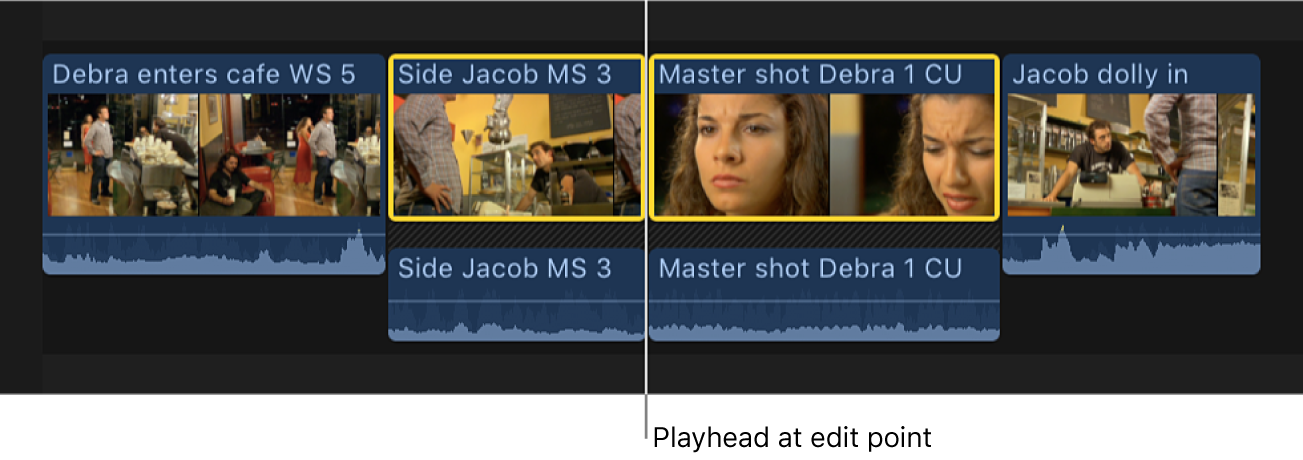
재생헤드를 정확히 배치하려면, 키보드 단축키를 사용합니다.
재생헤드를 이전 편집 포인트로 이동하기: 세미콜론(;) 또는 위쪽 화살표 키를 누릅니다.
재생헤드를 다음 편집 포인트로 이동하기: 아포스트로피(’) 또는 아래쪽 화살표 키를 누릅니다.
다음 중 하나를 수행하십시오.
오디오 편집 포인트의 양쪽 선택하기: Shift-역 슬래시(\)를 누릅니다.
비디오 편집 포인트의 양쪽 선택하기: 역 슬래시(\)를 누릅니다.
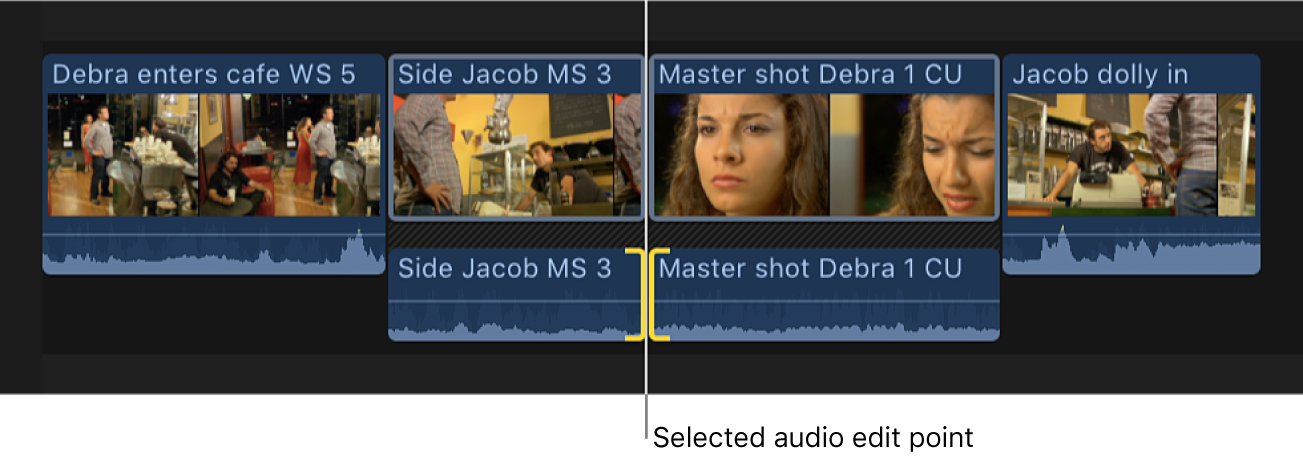
오디오 편집 포인트 또는 비디오 편집 포인트를 롤링하려면, 다음 중 하나를 수행합니다.
편집 포인트를 왼쪽 또는 오른쪽으로 이동: 쉼표(,) 또는 마침표(.)를 각각 누릅니다.
편집 포인트를 10프레임 왼쪽 또는 오른쪽으로 이동: Shift-쉼표(,) 또는 Shift-마침표(.)를 각각 누릅니다.
타임코드를 사용하여 현재 편집에서 추가 또는 빼기: 더하기 기호(+) 또는 빼기 기호(–) 키를 누르고 타임코드 실행 시간을 누른 다음 Return을 누릅니다.
입력할 때, 타임코드 입력 필드(파란색 숫자 표시)가 뷰어 아래에 나타납니다. 타임코드 값 입력에 대한 자세한 정보는 Mac용 Final Cut Pro에서 타임코드를 사용하여 탐색하기의 내용을 참조하십시오.
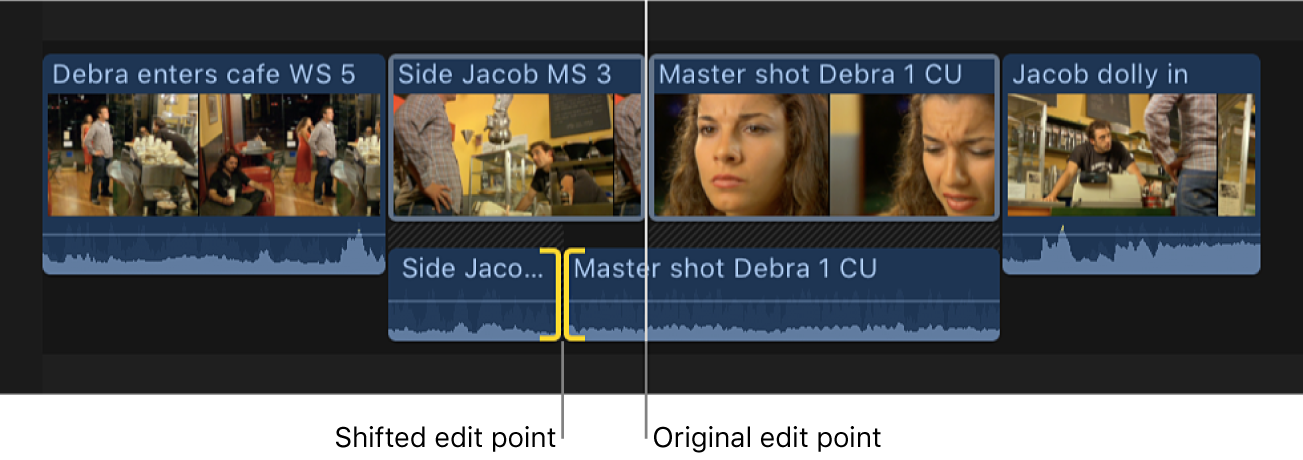
타임라인의 이 섹션을 재생하면, 비디오가 클로즈업으로 전환 되기 전에 클로즈업 샷의 사람이 말하기 시작합니다.
오디오를 비디오에 정렬하기
참고: 프로젝트 전체에서 여러 분할 편집 작업을 하는 경우, 별도의 레인에 오디오 역할을 표시하여 확장된 오디오를 표시하는 것이 편리할 수 있습니다. Mac용 Final Cut Pro에서 오디오 레인으로 타임라인 구성하기의 내용을 참조하십시오.
설명서 다운로드: Apple Books